Как связать канал с аккаунтом adsense
Обновлено: 25.04.2024
Привет, друзья! Сегодня расскажу о действиях, которые нужно проделать после того, как вы включили монетизацию на своем канале, чтобы получать заработанные по партнерке деньги. А именно:
1) связать Ютуб канал с аккаунтом Адсенс;
2) подтвердить адрес через пин-код в письме, чтобы настроить способ получения платежей.
Все это мы делаем в том случае, если подключаемся к партнерке Ютуб напрямую. При подключении монетизации через медиасеть аккаунт Adsense вам не понадобится, а платежи вы сможете получать теми способами, которые доступны в медиасети (Webmoney, PayPal, Western Union и т.д.). О своем опыте подключения к партнерке через медиасеть я писала здесь.
Итак, предлагаю вам свою наглядную видеоинструкцию по теме (урок обновлен в январе 2017)
А также текст со скриншотами…
Начинаем с того, что включаем монетизацию на канале, если этого еще не сделали.
Важная новость YouTube от 18 января 2018: теперь присоединиться к партнерской программе и включить монетизацию смогут каналы, на которых есть 1000 подписчиков и 4 тыс. часов просмотра видео за год. Если вы ранее уже были подключены к партнерке, но не достигли этих показателей, с 20 февраля 2018 монетизация на вашем канале будет отключена. Подать заявку повторно можно будет при достижении этих показаталей!
В «Творческой студии», в разделе «Канал» → «Дополнительно» выбираем свою страну. Раньше надо было указывать США, так как в Украине и России монетизация была недоступна. Сейчас уже все доступно.

Дальше переходим во вкладку «Статус и функции», напротив пункта «Монетизация» жмем по кнопке «Включить», следуем подсказкам, принимаем условия Ютуба, включаем.

После этого рядом с вашими видео должен появиться зелененький значок доллара:
Связываем канал с Adsense
Сейчас нам нужно связать Ютуб-канал с Адсенсом. Для этого в той же «Творческой студии», в разделе «Канал» заходим во вкладку «Монетизация». Здесь нас интересует пункт «Как получить заработанные деньги», раскрываем его и переходим по ссылке.

Ютуб предупреждает нас, что мы будем перенаправлены в Адсенс, жмем кнопку «Далее».

Теперь нам предлагают выбрать аккаунт Гугл, который будет использоваться для входа в Adsense. Можем выбрать тот же аккаунт, где находится Ютуб-канал, который мы в данный момент привязываем, или другой, если у вас их несколько.

Например, у меня уже создан аккаунт Адсенс, поэтому если я хочу привязать к нему еще 1 канал, то жму по кнопке «Использовать другой аккаунт Google» и выбираю тот, что мне нужен.
На следующем шаге указываем язык канала. В моем случае – русский.

Жмем «Далее» и переходим к заполнению контактной информации. Указываем реальную инфу, так как на этот адрес придет письмо с пин-кодом для подтверждения аккаунта. Заполняем латиницей.
На скриншоте у меня выдуманные данные, просто для примера, так как новый аккаунт я создавать не стану.



Подтверждение адреса и ввод пин-кода
С этим шагом вы столкнетесь, как только в вашем Адсенсе наберется 10 долларов. Это так называемое пороговое значение, после достижения которого, на адрес, указанный при регистрации аккаунта, Гугл отправляет письмо с пин-кодом.
Втрое пороговое значение – 100 долларов. Именно столько нужно набрать, чтобы получить платеж. Все эти пороговые значения и пояснения по ним приведены здесь, в такой табличке:

Ну а мы вернемся к нашему письму, выглядит оно так:
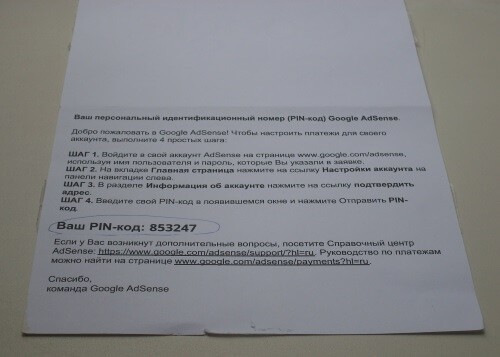
Вводом данного пин-кода мы подтверждаем свой аккаунт Адсенс, и также после этого сможем выбрать способ получения платежей.
Для ввода пин-кода перейдите в свой Adsense аккаунт. Можно сделать это прям с Ютуб-канала, во вкладке «Монетизация»:

Здесь нам нужно кликнуть по шестеренке в верхнем правом углу, выбрать первый пункт «Настройки» (Settings):

(для увеличения кликайте по скриншотам)
Дальше зайти во вкладку «Информация об аккаунте» (Account information):

В поле «Address verification» (Статус аккаунта) кликнуть по вкладке «Verify address» (Подтвердить аккаунт):

Попадем на такую страничку, вводим пин-код из письма, как показано на скриншоте:

Итак, мы подтвердили аккаунт и видим это в статусе:

Теперь сможем перейти к следующему шагу и настроить способ получения платежей. На этом шаге я пока в подробностях останавливаться не буду, так как сама платежи еще не настраивала (займусь этим, как только сумма приблизится к первой сотне).
Для настройки способа получения платежа, снова вернитесь к шестеренке. Только в этот раз выберете пункт «Платежи»:

Дальше кликните по вкладке «Настройки платежей:

И жмите по кнопке «Добавить новый способ оплаты».

Тут в зависимости от страны – увидите варианты. Я из Украины, у нас их два – чек и банковский перевод:

С обналичкой чеков, по отзывам, много головной боли, поэтому настраивают банковский перевод. Например – на долларовую карту Приватбанка. Я, скорее всего, также настрою этот способ, поэтому нашла инструкцию. Инструкция тут .
Ну а в России как-то выводят через систему Рапида. Деталей я не знаю, поэтому поищите инфу в этом направлении.
Друзья, буду рада, если моя статья оказалась полезной. А если у вас возникнут вопросы, то пишите в комментариях.
Обновление. В марте доходы от YouTube начнут выплачиваться авторам через отдельный платежный аккаунт AdSense. Также в этом сервисе появится специальная страница для YouTube. Полностью обновление вступит в силу в течение 2022 года. Подробнее…
Чтобы начать зарабатывать на YouTube или подать заявку на получение бонуса Shorts, нужно связать с каналом YouTube одобренный аккаунт AdSense.
Важно! Согласно Условиям использования AdSense на одного получателя платежей можно зарегистрировать только один аккаунт. Если вы создадите через YouTube несколько аккаунтов AdSense, то они будут отклонены, а монетизация на вашем аккаунте YouTube будет отключена. Также обратите внимание, что создавать аккаунт AdSense нужно через Творческую студию YouTube. Связь с аккаунтами, созданными через другие сервисы (например, если с главной страницы AdSense) установлена не будет.
Как создать аккаунт AdSense и установить с ним связь
Чтобы получать доход от YouTube, вам необходимо создать аккаунт AdSense. Обратите внимание, что с ним можно связать сразу несколько каналов. При необходимости вы также можете изменить связанный аккаунт AdSense.
Если вы хотите получить бонус Shorts, ознакомьтесь с этими инструкциями о том, как настроить аккаунт AdSense.
Чтобы создать аккаунт AdSense и связать его с каналом YouTube:
- Войдите в Творческую студию YouTube.
- В меню слева выберите вкладку Монетизация.
- Нажмите Начать на карточке Свяжите с каналом аккаунт AdSense.
- Вас попросят ввести пароль от аккаунта YouTube, чтобы пройти повторную аутентификацию.
- Выберите аккаунт Google, который будет использоваться в AdSense.
- Если у вас уже есть аккаунт AdSense, который вы используете не для YouTube, войдите в связанный с ним аккаунт Google.
Примечание для участников многоканальных сетей. Если ваш канал находится под управлением многоканальной сети, вы все равно должны связать его со своим аккаунтом AdSense. Согласно Условиям использования AdSense устанавливать связь со сторонним аккаунтом AdSense запрещено, даже если у вас есть разрешение его владельца.
Если вы не знаете, есть ли у вас аккаунт AdSense
Согласно Условиям использования AdSense на одного получателя платежей можно зарегистрировать только один аккаунт. Если окажется, что у вас их несколько, мы отклоним ваш аккаунт AdSense и попросим закрыть остальные.
Как связать канал с аккаунтом AdSense в системе управления контентом
Если вы администратор аккаунта в системе управления контентом, то с AdSense нужно связать именно его.
Вы будете перенаправлены на YouTube. О том, сколько времени мы рассматриваем заявки AdSense, написано в этой статье.
Распространенные проблемы
Ниже вы найдете список проблем, которые могут возникнуть при настройке связи между аккаунтами, а также варианты их решения.
У одного пользователя несколько аккаунтов AdSense
Согласно Условиям использования AdSense на одного получателя платежей можно зарегистрировать только один аккаунт. Если вы создадите дополнительный аккаунт, мы его отклоним.
Чтобы посмотреть информацию о существующем аккаунте, поищите в списке входящих электронное письмо от отправителя AdSense с темой "У вас уже есть аккаунт AdSense". Решить проблему можно двумя способами.
Во-первых, вы можете использовать существующий аккаунт AdSense. Для этого:
- Перейдите в Творческую студию YouTube и нажмите Изменить связь.
- В меню выбора аккаунта укажите аккаунт Google, который используется для входа в существующий аккаунт AdSense.
- Нажмите Принять связь.
Откроется Творческая студия YouTube, где будет указан связанный с каналом аккаунт AdSense.
Второй вариант – использовать недавно созданный аккаунт AdSense.
В этом случае сначала нужно отменить связь со старым аккаунтом. Вот как это сделать:
-
в старый аккаунт AdSense.
- Закройте аккаунт, следуя этим инструкциям.
Затем войдите в новый аккаунт AdSense и подтвердите, что вы закрыли старый.
Не удается подтвердить адрес с помощью PIN-кода
Чтобы монетизировать свой контент и получать выплаты, необходимо подтвердить адрес в AdSense. Это делается с помощью PIN-кода, который мы отправляем обычной почтой.
Если вы связали с каналом новый аккаунт AdSense, карточка с PIN-кодом будет отправлена вам, как только ваш доход достигнет 10 долларов США. Полученный код нужно будет ввести в аккаунте AdSense, чтобы подтвердить адрес.
Если вы установили связь со старым аккаунтом AdSense и порог оплаты в нем уже достигнут, карточка с PIN-кодом будет отправлена сразу. Доставка может занять более трех недель. Если спустя это время карточка так и не придет, вы можете запросить новый PIN-код.
Формат адреса, указанного в аккаунте AdSense, должен соответствовать требованиям вашей почтовой службы. Чтобы избежать проблем с доставкой, проверьте, правильно ли указан адрес. При необходимости измените платежный адрес.
Если у вас не получается подтвердить адрес с помощью PIN-кода, воспользуйтесь этим ресурсами:
Что произойдет, если не подтвердить адрес
Если вы не подтвердите адрес в течение четырех месяцев, монетизация на вашем канале будет приостановлена. В результате вы потеряете доступ к некоторым функциям, например:
Монетизация будет восстановлена, как только вы подтвердите адрес.
Другие неполадки
Такая ошибка может возникнуть, если вы пытаетесь внести изменения, используя адрес электронной почты, не связанный с Творческой студией YouTube. Вот как можно избежать этой проблемы:
Для регистрации в AdSense требуется указать URL сайта
Другие ошибки
Если возникнет другая ошибка технического характера, выполните следующие действия:
3. Создание нескольких аккаунтов AdSense запрещено! На одного человека может быть только один аккаунт AdSense.
Шаги, которые нужно предпринять:
Убедитесь, что вы находитесь в нужном аккаунте Google. Для этого проверьте, совпадает ли адрес электронной почты в верхней части страницы с адресом аккаунта, с которым связан ваш канал.
Нажмите “Установить связь с аккаунтом AdSense” — вы будете перенаправлены на подтверждение личности.
Нажмите на “Продолжить”, вам нужно просто заново авторизоваться в аккаунте, получив код на телефон.
После авторизации у вас будет доступно следующее окно:
Важный момент!
Если у вас был создан аккаунт AdSense ранее, обязательно выберите что у вас уже есть аккаунт, иначе ваш текущий может быть заблокирован и решить этот вопрос можно будет только с помощью поддержки YouTube.
Если у вас нет аккаунта, то выберите что нет, и вам будет предложено создать новый.
Если вы не помните, регистрировали ли когда-то AdSense, выберите “Затрудняюсь ответить” — вам будет предложено пройти несложную проверку.
Сверьте все ваши почты на наличие подобного письма.
После выбора одного из вариантов вы будете перенаправлены на сайт сервиса, где вам нужно будет завершить регистрацию.
Указывайте только корректные данные — правильную страну проживания, адрес, иначе вам не сможет поступить пин-код.
После создания аккаунта статус в Творческой студии будет изменен “На рассмотрении”
Теперь нужно подождать несколько дней, после чего статус в разделе будет изменен на “Активный”
Все! Привязка закончена 🙂 От вас больше не требуется дополнительных действий.
Помните, что если вас не удается пройти инструкции, попробуйте зайти с режима Инкогнито вашего браузера.
Если возникают трудности, вы всегда можете написать в поддержку Yoola в личном кабинете!
Начинающему видеоблогеру полезно знать с самого начала своей работы, каким образом он будет зарабатывать на своих YouTube-каналах. Если канал только ещё создаётся, то до практических шагов по его монетизации может быть очень далеко, но всё же иметь об этом представление необходимо. Рано или поздно придётся изучать, как связать AdSense и YouTube, как настраивать объявления и так далее. Некоторые действия можно провести уже на начальном этапе, не дожидаясь серьёзной посещаемости.

Подключение партнерской программы YouTube
Компания Google, которой принадлежит YouTube, предлагает подробную инструкцию о том, как провести все действия по подключению и настройке монетизации каналов пользователей.
Начать предлагается с принятия условий партнёрской программы Ютуба. Но перед этим целесообразно проверить, соответствует ли ваш канал минимальным требованиям.
- Зайдите на сайт YouTube, авторизуйтесь на нём.
- Кликните по иконке с вашим аватаром в правом верхнем углу. Появится выпадающее меню. Выберите в нём пункт «Творческая студия».
- В левом меню на открывшейся странице выберите раздел «Канал», а в нём «Статус и функции».
- Обратите внимание на два индикатора «Соблюдение авторских прав» и «Соблюдение принципов сообщества». Они должны быть в зелёной зоне.

- Теперь отыщите блок «Монетизация» и нажмите в нём кнопку «Включить».

То есть первым шагом вам как раз предлагается принять условия партнёрской программы.
Но допустим, у вас с этими показателями всё в порядке или вы не хотите ждать. Кликните по кнопке «Начать». Откроется пользовательское соглашение, которое требуется прочитать до конца и поставить галочки внизу.

Когда будет нажата кнопка «Принимаю», вы вернётесь на предыдущую страницу, и напротив пункта «Примите условия партнёрской программы» будет стоять зелёная отметка.
Как связать канал с аккаунтом AdSense
На следующем шаге вы привяжете ваш Ютуб-канал с аккаунтом AdSense – рекламной сети, которая и будет размещать у вас рекламу и осуществлять платежи. Он у вас уже должен быть, хотя бы один. Можно его же и использовать, или создать новый, если хотите.
На странице настройки монетизации нажмите кнопку «Начать» напротив пункта «Свяжите с каналом аккаунт AdSense», а затем кнопку «Далее».
Вы будете направлены на сайт AdSense. Здесь первое, что нужно сделать, это подтвердить, что вы хотите использовать именно тот аккаунт Google, в котором сейчас находитесь. Предлагается возможность выбрать какой-нибудь другой, если их у вас несколько.
Вторым шагом вас попросят указать сведения о канале. Если вы пришли на сайт AdSense из YouTube, как описано в этой статье, то адрес вашего канала уже будет введён. Нужно будет выбрать язык, на котором вы снимаете свои ролики. После этого можно кликнуть кнопку «Принять связь».
Следующий, третий шаг самый объёмный. Появится страница, где нужно указать основные данные о себе.

Настройка рекламных объявлений
Это относится к третьему шагу нашей настройки: «Выберите, какую рекламу показывать». Тут следует заняться форматами рекламных объявлений, которые будут показываться на вашем канале. Помните только, что эти настройки вступят в силу не раньше, чем заявка будет проверена и одобрена.

Как видите, первый пункт «Медийная реклама» включена по умолчанию, этот вид обязателен для всех. Поставьте галочки у остальных вариантов и кликните кнопку «Сохранить».
Монетизация Ютуб
Когда условия будут достигнуты, заявка на монетизацию будет рассмотрена. После проверки модераторами и принятия положительного решения на электронную почту придёт письмо об этом, а в Творческой студии появится уведомление.
Особенности подключения
Ещё важное замечание. Начинающие ютуберы часто даже не знают о том, что авторские права на публикуемые ролики должны быть подтверждены. На первый взгляд, тут просто не о чём и говорить, ведь блогер сам снимает свои ролики. На самом деле это не так – откуда Ютуб может знать, снимаете вы всё сами, или берёте материал у кого-то третьего? И рано или поздно вам может прийти письмо с требованием подтвердить авторство ваших видео в срок 14 дней, иначе монетизация может быть отключена.

Так вот, пока контента у вас не много, подтверждением может служить текстовое описание процесса создания. Открываете нужный ролик, относительно которого у Ютуба возникли сомнения, и внизу отмечаете «Я могу подтвердить права». Далее выбираете вариант «Моё видео содержит только оригинальные материалы» и в появившемся поле детально описываете весь процесс: модель вашей камеры, название видеоредактора, параметры компьютера, осветительные приборы, если они были, условия освещения, и вообще всё как можно подробнее.
Когда контента на канале станет много, такой способ перестанет быть удобным. Тогда придётся оформить публичную лицензию Creative Commons и к каждому ролику прикреплять ссылку на неё. Описание, как это сделать – тема отдельной статьи.
wikiHow работает по принципу вики, а это значит, что многие наши статьи написаны несколькими авторами. При создании этой статьи над ее редактированием и улучшением работали авторы-волонтеры.
Чтобы заработать немного денег на своих видео в YouTube, вам необходимо привязать к нему аккаунт AdSense. AdSense размещает на роликах текстовую и графическую рекламу. Вы будете получать деньги за каждый просмотр или нажатие на эту рекламу. После того, как вы привяжете AdSense к своему аккаунту на YouTube, начните зарабатывать, загружая больше интересных видео.

Зайдите на YouTube со своего компьютера. Чтобы указать, что вы хотите зарабатывать деньги на своих видео, необходимо включить монетизацию в своем аккаунте на YouTube.

Войдите в учетную запись. Нажмите на кнопку «Войти» в правом верхнем углу домашней страницы. Появится окно входа. Введите адрес электронной почты и пароль, а затем нажмите на кнопку «Войти».

Зайдите в настройки YouTube. Нажмите на изображение своего профиля в правом верхнем углу страницы. После этого появится небольшое меню. Нажмите на шестеренку, чтобы получить доступ к настройкам аккаунта.

Зайдите в меню «Монетизация». На странице «Общая информация» необходимо нажать на ссылку «Статус и функции», чтобы отобразить доступные функции аккаунта. Просмотрите доступные функции и найдите «Монетизация». Нажмите на кнопку «Включить». Вы перейдете на страницу «Монетизация». [1] X Источник информации

Включите функцию монетизации. Чтобы ваш аккаунт мог начать зарабатывать деньги за видео, нажмите на кнопку «Начать».

Примите условия. Вы увидите условия партнерской программы YouTube. Примите условия, поставив галочку в каждой ячейке и нажав на кнопку «Принимаю» внизу страницы. Дождитесь рассмотрения и принятия заявки. Лишь после этого вам станет доступна монетизация на YouTube. Когда вам подключат монетизацию, вы получите письмо с подтверждением. На это может уйти до 24 часов.
Читайте также:

